
首先,恭喜你成为传奇音源巨头 Vienna Symphonic Library 的正式用户!
为了让正版用户享受更好的使用体验,
我们决定放出一篇 Synchron 同步系列产品的官方使用教程。
从注册、安装到使用方法,建议收藏!
为了让正版用户享受更好的使用体验,
我们决定放出一篇 Synchron 同步系列产品的官方使用教程。
从注册、安装到使用方法,建议收藏!
第一步:Vienna 与 iLok 账号注册
Vienna 的产品激活使用 iLok 系统,
因此,需要注册免费的 iLok 账号(涉及谷歌人机身份验证),
请前往官方网站注册,并点击邮箱里的确认激活链接,
已有 iLok 账号的用户可以跳过这一段:
https://ilok.com/#!registration
注册后,需要将 iLok 账号与 Vienna 账号进行绑定,
因此请前往 Vienna Symphonic Library 官网注册 VSL 账号,
并注意点击自己邮箱中收到的确认激活链接:
https://www.vsl.co.at/en/MyVSL/Profile
最后,需要在 VSL 账号后台绑定 iLok 才可以正常读取产品。
点击 VSL 官网右上角的头像 > MyVSL,进入授权页面,
此处可以输入你刚刚注册的 iLok 账号(切记检查有无输错),
点击 Submit 即可瞬间绑定完成。
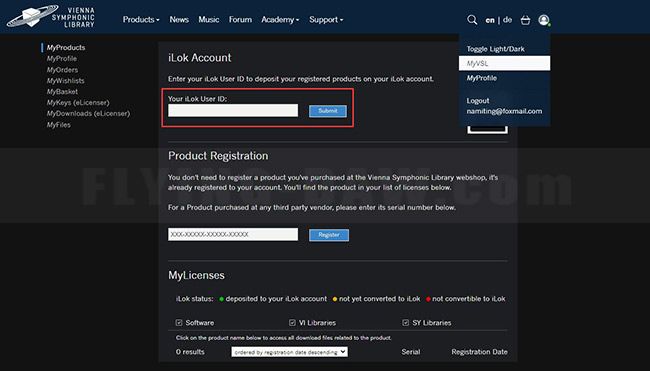
因此,需要注册免费的 iLok 账号(涉及谷歌人机身份验证),
请前往官方网站注册,并点击邮箱里的确认激活链接,
已有 iLok 账号的用户可以跳过这一段:
https://ilok.com/#!registration
注册后,需要将 iLok 账号与 Vienna 账号进行绑定,
因此请前往 Vienna Symphonic Library 官网注册 VSL 账号,
并注意点击自己邮箱中收到的确认激活链接:
https://www.vsl.co.at/en/MyVSL/Profile
最后,需要在 VSL 账号后台绑定 iLok 才可以正常读取产品。
点击 VSL 官网右上角的头像 > MyVSL,进入授权页面,
此处可以输入你刚刚注册的 iLok 账号(切记检查有无输错),
点击 Submit 即可瞬间绑定完成。
第二步:激活产品
在 VSL 账户后台中,可以直接输入由飞来音购买的产品序列号,
接着就可以看到下方的 MyLicense 部分出现了相应产品:
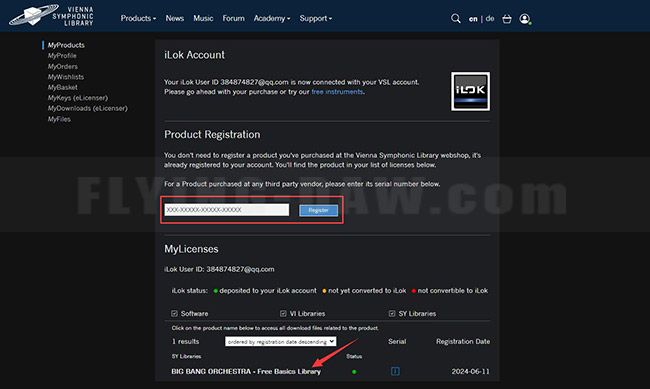
这时,由于已经绑定了 iLok 账号,
在 VSL 注册的产品会自动注册到 iLok 账号中。
接下来需要用到 iLok License Manager 软件进行使用前的激活,
因此,请通过官网左上角下载 iLok 正版激活系统软件:
https://ilok.com/#!license-manager
下载完成后打开软件,登录自己在 iLok 官网注册的账号,
此时可以看到 iLok License Manager 的列表中出现了与 VSL 后台一样的产品。
直接在产品上右键,点击 Activate 进行激活。
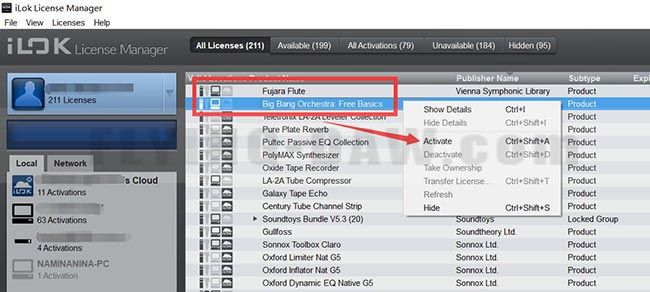
Vienna 除了免费音源和极个别不用 iLok 的产品,
其余产品均采用 iLok 加密狗或 iLok Cloud 云激活,
因此,在插入了 iLok 加密狗的情况下,点击 Activate 后会弹出窗口,
用来选择你想要的位置激活产品,
电脑的图标代表本地,USB 代表 iLok 加密狗,云彩代表 iLok Cloud 云激活。
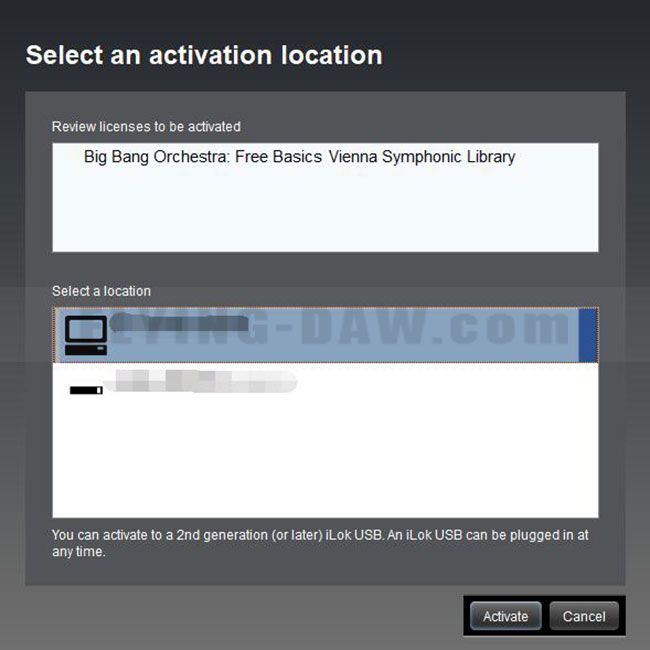
注:这里由于使用了免费产品做示例,因此没有 iLok Cloud 位置选项,
且正常购买的每个产品默认情况下只有一个授权。
最后,如果你之前购买了产品,而且并不通过 iLok 激活,
现在也可以轻松转换到 iLok 账号下。
在 VSL 账号后台,产品列表中绿色的点代表可通过 iLok 激活,
黄色代表尚未将授权转换为 iLok,红色则代表不可转换为 iLok 授权。
这时,只需点击 Deposit,即可一键转换授权!
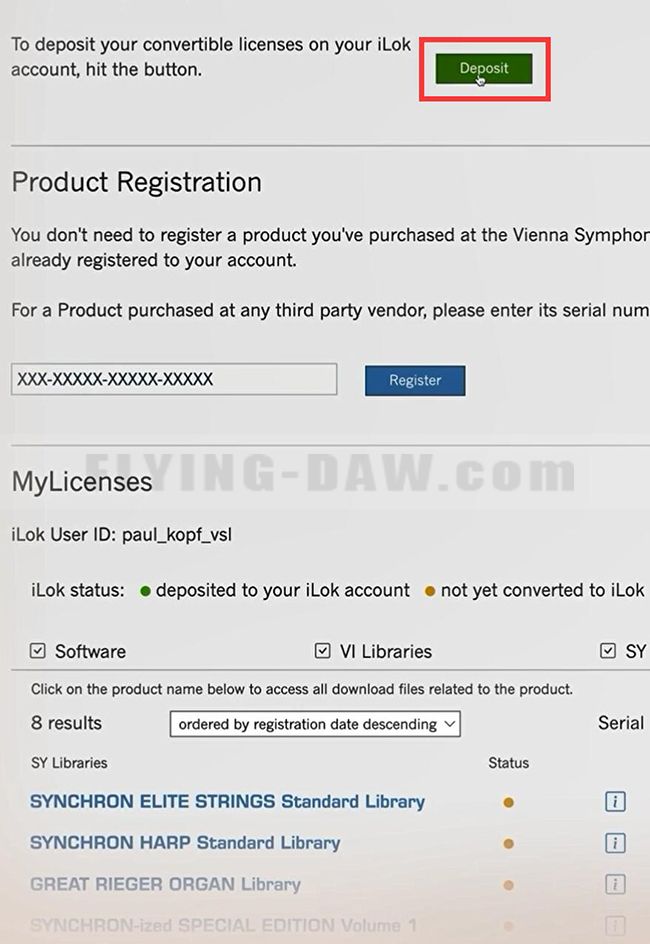
接着就可以看到下方的 MyLicense 部分出现了相应产品:
这时,由于已经绑定了 iLok 账号,
在 VSL 注册的产品会自动注册到 iLok 账号中。
接下来需要用到 iLok License Manager 软件进行使用前的激活,
因此,请通过官网左上角下载 iLok 正版激活系统软件:
https://ilok.com/#!license-manager
下载完成后打开软件,登录自己在 iLok 官网注册的账号,
此时可以看到 iLok License Manager 的列表中出现了与 VSL 后台一样的产品。
直接在产品上右键,点击 Activate 进行激活。
Vienna 除了免费音源和极个别不用 iLok 的产品,
其余产品均采用 iLok 加密狗或 iLok Cloud 云激活,
因此,在插入了 iLok 加密狗的情况下,点击 Activate 后会弹出窗口,
用来选择你想要的位置激活产品,
电脑的图标代表本地,USB 代表 iLok 加密狗,云彩代表 iLok Cloud 云激活。
注:这里由于使用了免费产品做示例,因此没有 iLok Cloud 位置选项,
且正常购买的每个产品默认情况下只有一个授权。
最后,如果你之前购买了产品,而且并不通过 iLok 激活,
现在也可以轻松转换到 iLok 账号下。
在 VSL 账号后台,产品列表中绿色的点代表可通过 iLok 激活,
黄色代表尚未将授权转换为 iLok,红色则代表不可转换为 iLok 授权。
这时,只需点击 Deposit,即可一键转换授权!
第三步:音源安装
激活后,若要安装音源,
需要通过官方网站下载 Vienna Assistant 音源管理器:
https://www.vsl.info/en/manuals/vienna-assistant/introduction
安装后,打开软件并登录你的 VSL 账号,
已经注册过的产品就会出现在管理器中,
在这里你可以设定安装位置、下载产品、管理升级等等,
具体操作请看非常直观的 Vienna Assistant 官方教学视频:
目前,对于 Synchron 和 Synchron-ized 系列产品,
已使用最新的 Synchron Player 播放器来取代旧的 Vienna Instruments PRO。
如果你购买的是同步和同步化系列音源,会附赠播放器,
务必在安装音源的同时,在 Vienna Assistant 中安装 Synchron Player 插件,
注意安装路径中不要出现中文字符。
需要通过官方网站下载 Vienna Assistant 音源管理器:
https://www.vsl.info/en/manuals/vienna-assistant/introduction
安装后,打开软件并登录你的 VSL 账号,
已经注册过的产品就会出现在管理器中,
在这里你可以设定安装位置、下载产品、管理升级等等,
具体操作请看非常直观的 Vienna Assistant 官方教学视频:
目前,对于 Synchron 和 Synchron-ized 系列产品,
已使用最新的 Synchron Player 播放器来取代旧的 Vienna Instruments PRO。
如果你购买的是同步和同步化系列音源,会附赠播放器,
务必在安装音源的同时,在 Vienna Assistant 中安装 Synchron Player 插件,
注意安装路径中不要出现中文字符。
第四步:使用音源
安装完音源本体(采样库)和 Synchron Player 之后,
打开软件,扫描 Synchron Player 插件并加载到音轨打开。
点击右上角的设置图标,指定读取音源的位置(该操作对 Pinao Player 同理)。
可以添加多个位置,也可删除之前指定的位置,
进行操作后,为确保生效,可以重启宿主。
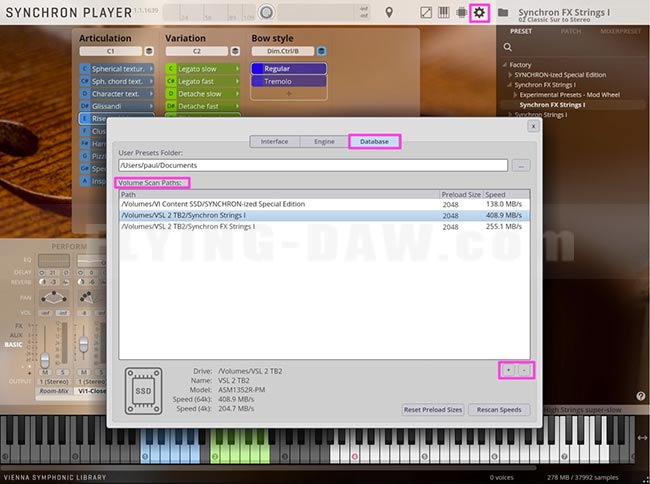
Synchron Player 主要的特点是针对多麦克风有着丰富的舞台摆位设置,
因此在界面下方,基本就是一个对各个通道进行调整的调音台,
用户可以自行设置 Decca Tree 树阵的声像、电平、均衡、混响等参数。
如果你觉得太复杂,也可以直接使用调音台右侧 Preset 预设。
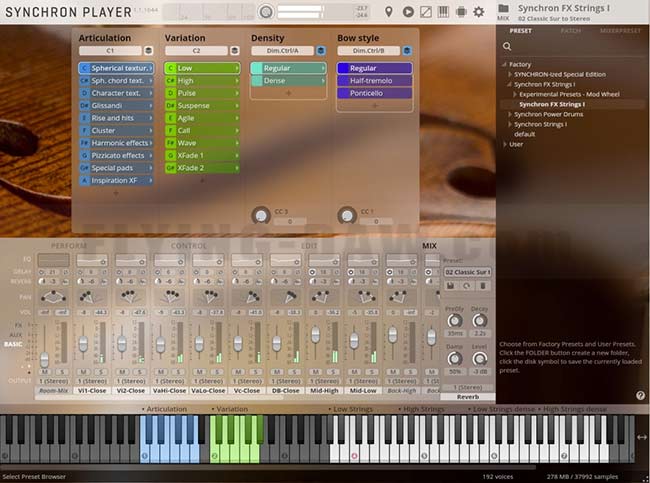
另一个非常有魅力的地方在于,同步系列的产品有着丰富的技法。
在播放器中间的地方,可以选择技法和演奏力度,
并且能通过 MIDI 键盘热键随时切换技法。
重点是,当你选择某一种技法后,
它在后续会弹出进一步的设置,非常深入!
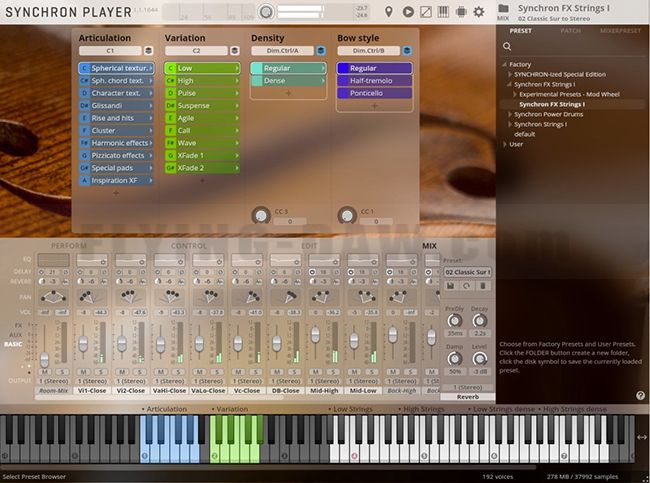
在右侧的浏览器中,Preset 可以直接选择乐器的预设,
而 Patch 则偏重于为乐器单独录制的某种技法,
MixerPreset 是指调音台预设,也即话筒摆位、电平、声像、效果器等等。
这些效果都可以自行制作并保存在 User 文件夹中。
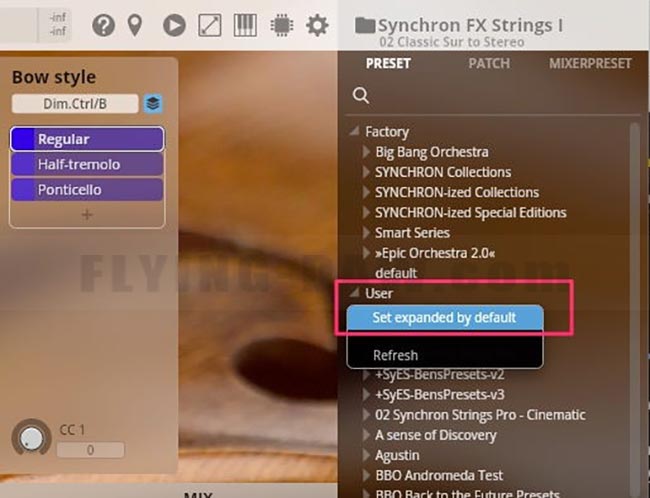
总得来说,只要在宿主中打开 Synchron Player 插件,
并加载任何 Preset,就可以立刻开始你的演奏!
打开软件,扫描 Synchron Player 插件并加载到音轨打开。
点击右上角的设置图标,指定读取音源的位置(该操作对 Pinao Player 同理)。
可以添加多个位置,也可删除之前指定的位置,
进行操作后,为确保生效,可以重启宿主。
Synchron Player 主要的特点是针对多麦克风有着丰富的舞台摆位设置,
因此在界面下方,基本就是一个对各个通道进行调整的调音台,
用户可以自行设置 Decca Tree 树阵的声像、电平、均衡、混响等参数。
如果你觉得太复杂,也可以直接使用调音台右侧 Preset 预设。
另一个非常有魅力的地方在于,同步系列的产品有着丰富的技法。
在播放器中间的地方,可以选择技法和演奏力度,
并且能通过 MIDI 键盘热键随时切换技法。
重点是,当你选择某一种技法后,
它在后续会弹出进一步的设置,非常深入!
在右侧的浏览器中,Preset 可以直接选择乐器的预设,
而 Patch 则偏重于为乐器单独录制的某种技法,
MixerPreset 是指调音台预设,也即话筒摆位、电平、声像、效果器等等。
这些效果都可以自行制作并保存在 User 文件夹中。
总得来说,只要在宿主中打开 Synchron Player 插件,
并加载任何 Preset,就可以立刻开始你的演奏!
第五步:学习更多知识
恭喜你,已经可以正常使用维也纳音源产品了!
如果,你想要进一步了解关于 VSL 的产品,
那么我们也提供有全网最全的官方视频教程系列,并且后续会不断补充。
完整视频列表请访问飞来音电脑音乐技术 B 站账号,
下面,我们列出一些比较重要的教程:
Synchron Player 总览和设置:
导览与设置:
连奏和力度渐变:
拉伸功能详解:
拉伸片段演示:
拉伸工程演示:
预设架构教学:




